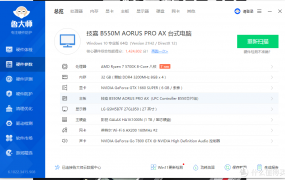在使用Nvidia GeForce GTX 1050显卡时,需要下载对应的驱动程序才能正常使用。本文将介绍如何下载Nvidia GeForce GTX 1050显卡驱动,并提供使用中遇到的常见问题及解
在使用Nvidia GeForce GTX 1050显卡时,需要下载对应的驱动程序才能正常使用。本文将介绍如何下载Nvidia GeForce GTX 1050显卡驱动,并提供使用中遇到的常见问题及解决方法。
第一步:访问Nvidia官网
首先,我们需要打开浏览器,输入Nvidia官网地址(https://www.nvidia.com/zh-tw/geforce/drivers/)。
第二步:选择显卡型号及操作系统版本
在Nvidia官网首页,我们可以看到“驱动程序”选项,鼠标移至这一项就能看到下拉菜单,然后选择“GeForce”或者直接进行搜索,选择GeForce GTX 1050。接着,在下方的“下载类型”中选择“Game Ready Driver"(推荐)或”Studio Driver“(特定的创意软件专用),接着,在下面的“操作系统”中选择你当前系统的版本。
第三步:下载驱动程序
选择合适的驱动程序后,点击“搜索”按钮。页面将自动跳转至一个新页面,在该页面上,选择“Download”(下载)按钮,您的浏览器会自动弹出一个下载提示框,您可以选择保存的位置和文件名称。驱动程序文件大小一般为几百兆字节,您可以根据网速的快慢来选择合适的下载时间,下载完成后就可以开始安装。
第四步:安装驱动程序
双击驱动程序文件进行安装操作,按照提示一步一步完成安装即可。注意,如果您的设备于其他显卡驱动程序不兼容,可能会发生错误,在这种情况下建议您在安装新驱动程序之前使用DDU工具卸载显卡旧驱动程序。
常见问题及解决方法
1. 版本不匹配 如果您的驱动程序版本不匹配,请重新下载并安装适当版本的驱动程序。
2. 安装失败 如果您的安装完成后,设备出现异常或者无法正常启动,请尝试通过DDU工具卸载旧驱动程序,并重新安装新驱动程序。
3. 确认显卡型号 如果您的设备显示出现异常,您需要确认所安装的驱动程序与您设备上的GTX 1050显卡型号是否匹配,避免因驱动程序版本不正确而导致设备出现异常。
总体来说,下载和安装Nvidia GeForce GTX 1050显卡驱动程序十分简单。诚然,在该过程中可能会遇到一些问题,但大多数问题都可以通过简单的解决方法来解决。如果您的设备仍然无法启动或者驱动程序无效,请访问Nvidia官网获取更多帮助。